윈도우즈7(windows7)에서 관리자(Administrator) 계정으로 로그인하기
윈도우즈7 에서는 관리자 즉 [adminitrator] 계정으로 로그인을 할 수 없도록 제어되어 있습니다.
안드로이드 폰에서 루핑이 안되는 것과 같은 이치겠죠.
컴퓨터에 통달하지 못한 일반 사용자들이 관리자로 로그인하여 OS의 원천적인 부분을 만지게 되면 그 뒷일을 AS 해 주기 곤란하기 때문이 아닌가 합니다.
아뭏던 필요한 경우에는 관리자로 로그인해 일을 처리할 필요가 많이 있을 수 있습니다.
윈도우즈7에서 관리자로 로그인할 수 있는 방법입니다.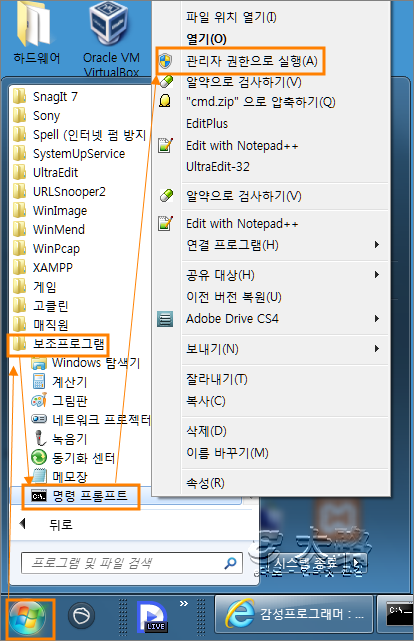
윈도우즈7의 [시작] => [모든프로그램] => [보조프로그램] => [명령프롬프트]에서 마우스로 우클릭하여 나오는 퀵메뉴에서 [관리자 권한으로 실행]을 클릭합니다.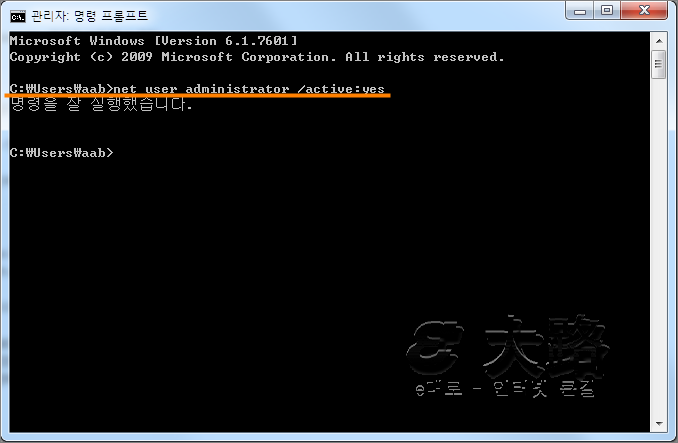
명령프로프트 창에 나오면 제대로 관리자 권한으로 실행이 되었는지 확인합니다.
상단부분에 [관리자 : 명령프롬프트] 라는 부분의 메세지가 있어야 합니다.
C:\user\xxx> _ 등으로 커스가 깜빡이게 됩니다.
이 부분에서 net user administrator /active:yes 를 쓰고 엔터키를 칩니다.
C:\user\xxx> net user administrator /active:yes
[명령을 잘 실행했습니다.] 라는 메세지가 나오면 성공입니다.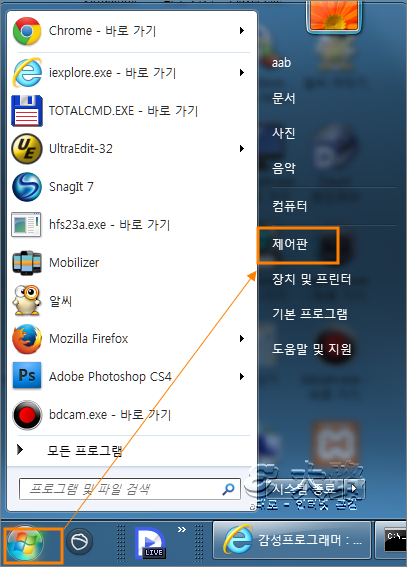
다시 윈도우즈7의 [시작] => [제어판]을 실행합니다.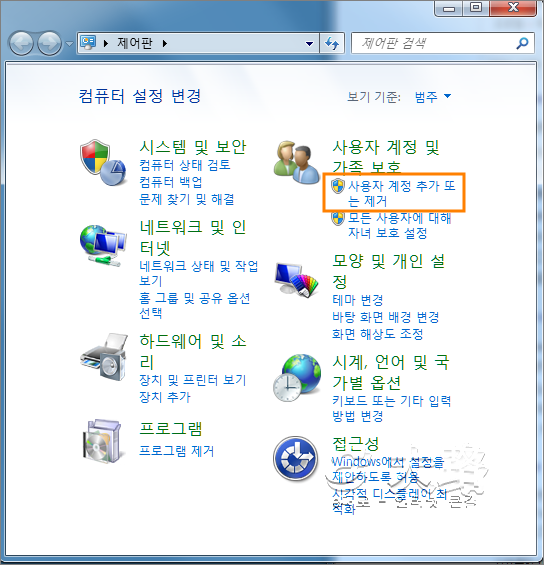
[제어판]에서 [사용자 계정 및 가족보호]의 아래에 있는 [사용자 계정추가 또는 제거]를 클릭합니다.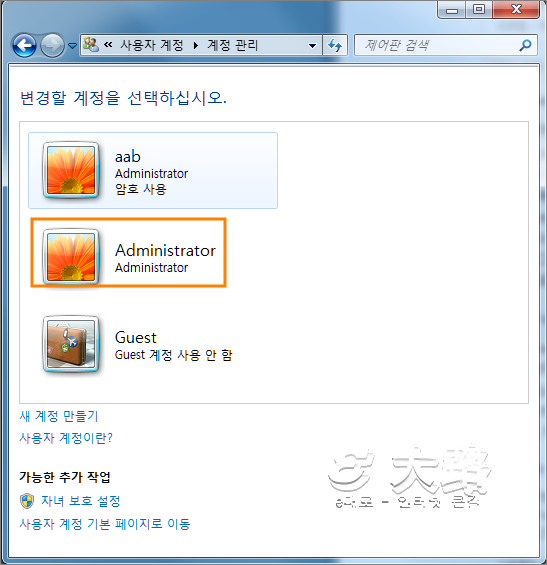
위 화면에서 보시면 컴퓨터로 로그인할 때 사용한 계정과 [Administrator]계정이 나타나 보입니다.
[Administrator] 아이콘 부분을 클릭합니다.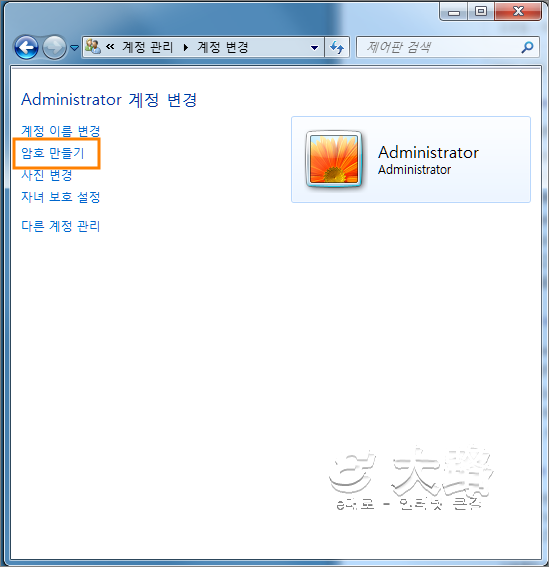 [Administrator] 계정에는 암호가 설정되어 있지 않으므로 [암호만들기]를 선택합니다.
[Administrator] 계정에는 암호가 설정되어 있지 않으므로 [암호만들기]를 선택합니다.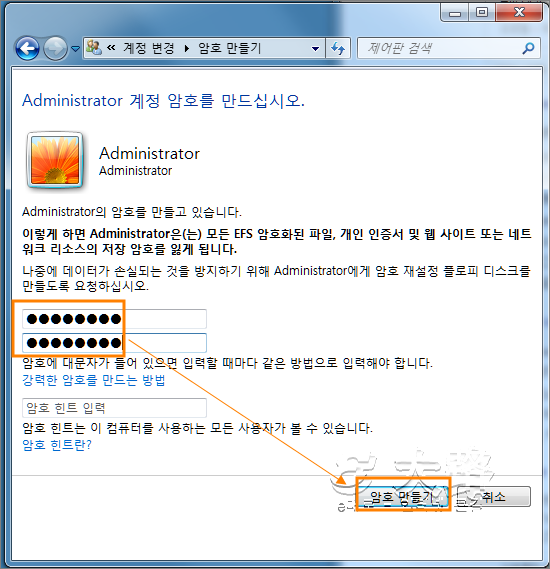
자신만이 아는 암호를 기재하고 하단의 [호만들기] 버턴을 클릭합니다.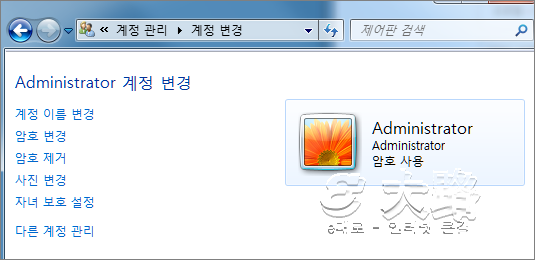
위 화면처럼 [Administrator] 계정에 [암호사용]이라는 문구가 보입니다.
암호가 생성되었다는 표시입니다.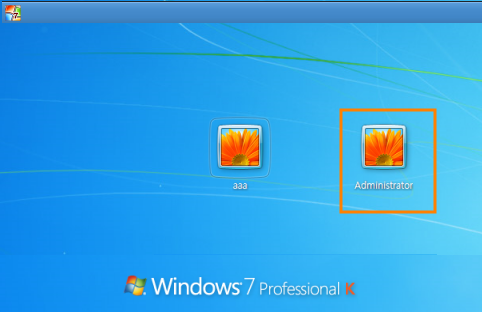
컴퓨터로 리부팅하거나 로그오프합니다.
위 화면처럼 기존의 사용자 계정과 [Administrator] 계정이 나타납니다.
로그인하고 싶은 계정을 클릭합니다.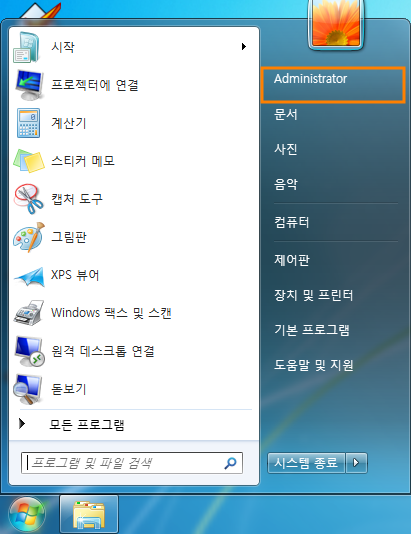
[Administrator] 계정으로 로그인한 모습을 보여주는 화면입니다.
[참고] : [Administrator] 계정은 최고 관리자 계정입니다.
컴퓨터의 모든 파일을 지우거나 수정하거나 망가지게 할 수도 있으니 초심자분들은 가급적 사용하지 않음이 바람직할 수도 있습니다.
'컴퓨터/모바일 > 윈도우 활용팁과 애러처리' 카테고리의 다른 글
| 윈도우즈7(win7)애서 시작프로그램 등록하기 (0) | 2014.07.04 |
|---|---|
| windows7에서 sd 메모리 카드 포멧하는 방법 (0) | 2014.07.04 |
| 플래시 자동업데이트(Flash auto update) 끄기 (0) | 2014.07.03 |
| windows7 hosts 파일 수정시 - 엑세스가 거부되었습니다. (1) | 2014.07.03 |
| 윈도우즈7(win7) 절전모드,최대절전모드 설정과 해제 (0) | 2014.07.01 |
